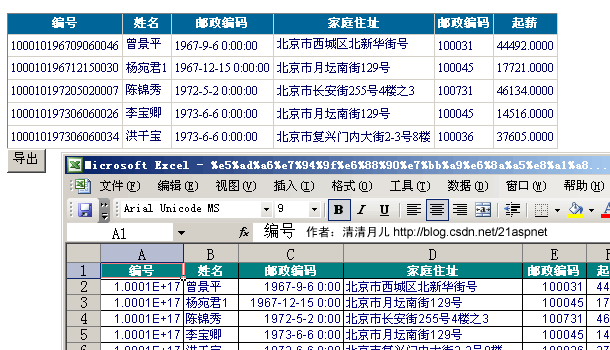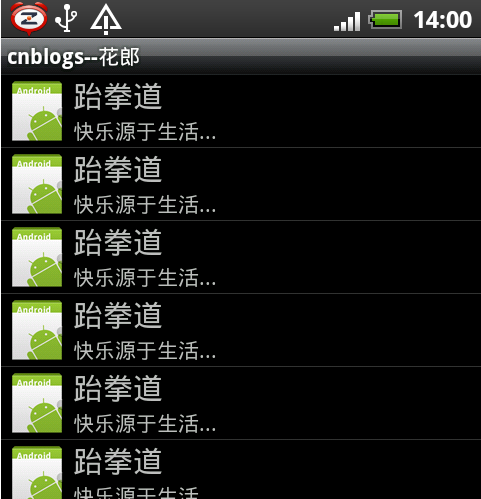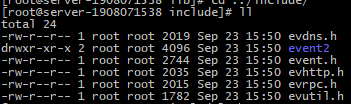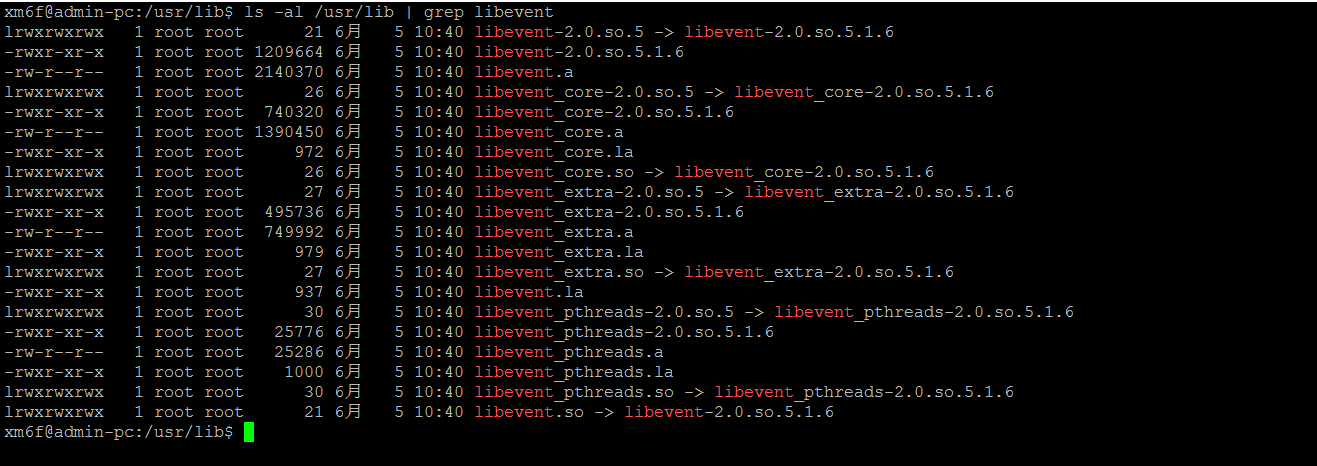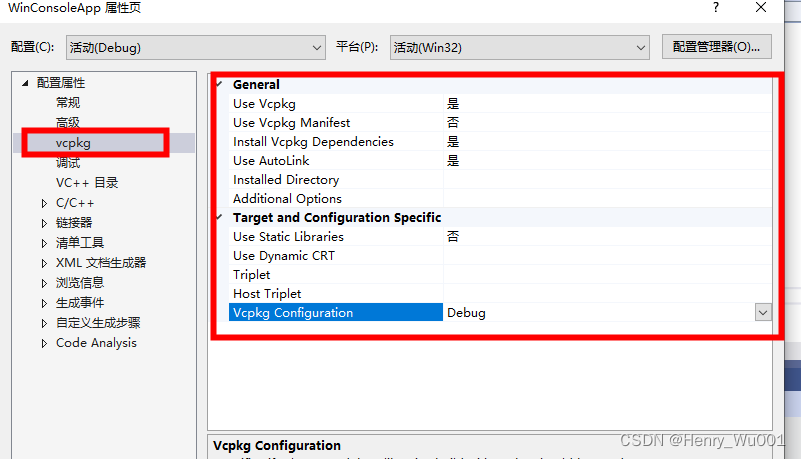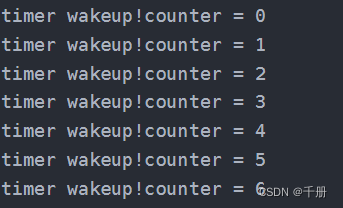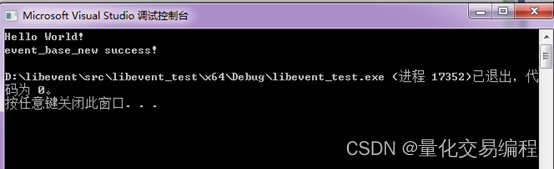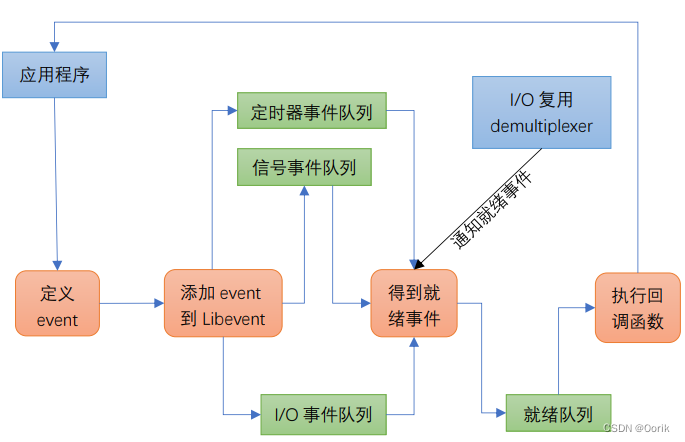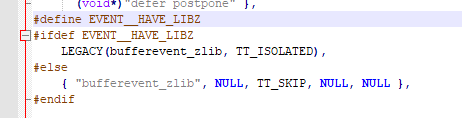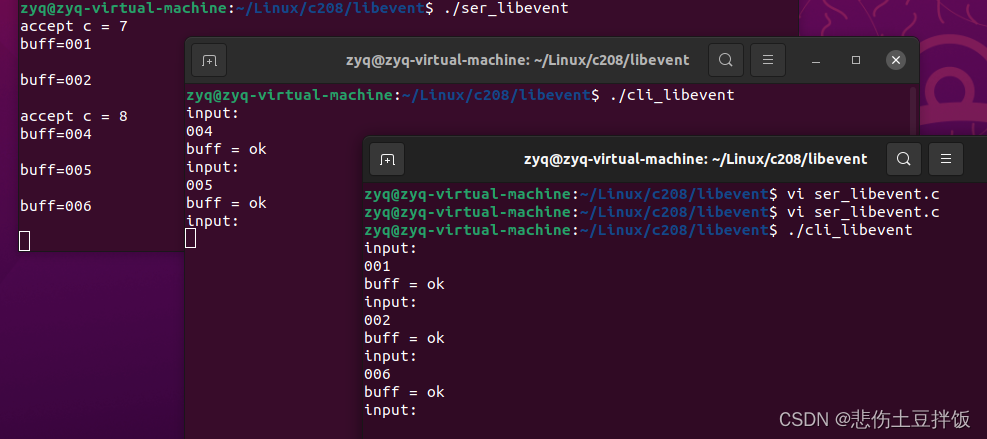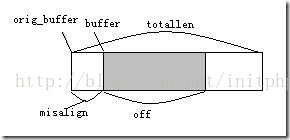GridView是ASP.NET界面开发中的一个重要的控件,对GridView使用的熟练程度直接影响软件开发的进度及功能的实现。(车延禄)
GridView的主要新特性:
1.与DataSource控件结合实现了显示与数据操作的分离,大大减化了代码的编写量;
2.实现"双向绑定",无需手动检索数据。
2.在列的类型上新增了CheckBoxField和ImageField两个类型列;
3.对排序和分页可以实现异步操作;
4.对其视图状态进行优化,使其运行效率更高;
GridView与DataSource控件
要谈GridView就必需要谈DataSource,这两个对象可称得上是“最佳拍档”。DataSource控件负责与数据源的交互,而GridView负责数据的显示。它们之间通过“双向绑定”联系起来,即DataSource控件将检索出来的数据绑定到GridView中显示,而GridView中修改和删除的数据直接绑定到DataSource数据源去。这两个过程由这两个控件相互配合实现的,无需我们编写代码。如果我们只用GridView显示数据,而不用DataSource控件的话,那你只好编写代码实现DataSource要作的工作了。做为用过VS2003的用户对这个工作并不陌生,但这种代码实现不但工作量大,而且使用复杂,容量产生大量可读性差的代码,当然也是初学者的最大障碍。好在VS2005为我们提供了DataSource控件,使我们不再如此痛苦地Coding了(当然,如果有的情况下DataSource控件还无法完全替代Coding)。
所以在使用GridView控件的时候我们最好配合DataSource控件使用,不要再去折磨自己了。 下面的案例不做特殊说明均以GridView+DataSource控件实现。
一、GridView外观设置:
1、总体外观设置
ShowFooter:(bool)是否显示页脚
ShowHeader:(bool)是否显示页眉
GridLines:(enum)None-不显示格线;Horizontal-显示水平格线;Virtical-显示竖直格线;Both-显示水平和竖直格线
EmptyDataText:(string)如果数据源中内容为NULL时在GridView中显示的值
AlternatingRowStyle:交替项的样式
EditRowStyle:编辑项的样式
EmptyDataRowStyle:空数据项的样式
FooterStyle:页脚样式
HeaderStyle:页眉样式
PagerStyle:分页样式
RowStyle:行样式
SelectedRowStyle:选中项样式
注:1、使用GridView的时候我们一般可以使用“自动套用样式”选中一个样式,然后在此样式的基础上修改上面的属性,从而制作出满意外观效果。
2、上面的样式可以对GridView进行总体的外观设置,如果对某一列进行设置的话那可要在GridView右上角“智能菜单中”点击“编辑列”进行设置。
如:
直接套用样式后的外观

修改RowStyle-BackColor、RowStyle-Font、RowStyle-HorizontalAlign 等属性后的效果

2、对绑定列进行外观设置
对上面的图我们可以看出外观方面有几个问题:
a.页眉是英文的
b.所有的数据都是居中对齐
c.time列的数据中显示了时分秒的数据
d.price列中应加上"RMB"的符号
e.最好对价格列的数据以红色字体显示
上面的这些问题我们可以通地单独对列进行格式设置来实现
点击GridView右上角“智能菜单中”点击“编辑列”,打开"字段"窗口:

这个图总体可以分作三大部分:可用字段,选中的字段,BoundField属性
(1)“可用字段”:显示了可供我们使用的列的类型
BoundField:绑定列,将数据库中的数据以字符形式绑定显示
CheckBoxField:复选框列,一般用来绑定数据库中的Bit型数,以复选框的形式显示在GridView中
HyperLinkField:超链接列,可以用数据源中的数据作超链接文本也可以把所有超链接文本设为统一的文本
ImageField:图片列,绑定数据源中的图片路径,并把图片显示出来
CommandField:命令列,常用的“选择”,“删除”,“编辑、更新、取消”
ButtonField:按钮列,其它做用的按钮
TemplateField:模板列,可以更灵活地自定义显示格式
(2)“选定的字段”:从“可用字段”中添加进来的,用来在GridView中显示的列。其下方有个复选框“自动生成字段”,如果选中了就会根据DataSource控件中检索出来的数据自动生成列,如果你要自己设置列的格式,请将此复选框清空。(车延禄)
(3)“BoundField属性”:设置“每个可用字段”的属性
我们可以根据自己的需要从“可用字段”中选择列添加到“选中的字段中”,然后设置BoundField属性。
在此我们先主要看BoundField列,其它类型的列后面再讲解。
BoundField中的重要属性:
ControlStyle:当前列中控件的样式
HeaderStyle:当前列中页眉的样式
FooterStyle:当前列中页脚的样式
ItemStyle:当前列中数据行的样式
ReadOnly:当前列是否是只读列,编辑的时候不显示文本框
SortExpression:排序表达式,这里只填数据源的列名
Visible:当前列是否可见
HeaderText:页眉文本
FooterText:页脚文本
DataField:当前列的数据行要显示哪个字段的数据,填写字段名
DataFormatString:对显示的数据进行格式化显示
上面的属性太多,大家可以一时记下来,其实也没必要去记,只要见文知意就可以了。下面我们就用上面的内容来解决外观方法的问题
第一步:清空“自动生成字段”复选框
第二步:从“可用字段”中选择“BoundField”添加到“选定的字段”中
第三步:点击“选定的字段”中的每个字段,在“BoundField属性”中设置
HeaderText--页眉文本。如:“汽车名称”
DataField--要在此列显示数据的列名
第四步:设置"name"列的ItemStyle中的HorizontalAlign属性为left,这样只把name列的数据左对齐
第五步:设置"price"列的ItemStyle中的HorizontalAlign属性为right,这样只把price列的数据右对齐
第六步:在time列的DataFormatString属性中设置为:"{0:d}"
第七步:在price列的DataFormatString属性中设置为:"<font color=red>RMB</font>{0}"

好了,大家可以看到上面的问题我们都已解决了,效果还可以吧。
3、对数据行进行外观设计
对于列的设计我们可以通过可视化的界面进行设计,但是对于数据行的外观设置就没有那么简单了。由于我们不知道将来有多少行数据显示,也不知道哪一条数据显示在哪一行中,所以很难通过可视化的方式进行设置。但这并不代表我们没有办法根据绑定的数据不同设置不同行的外观。
要解决这个问题我们先来研究一下GridView的绑定数据的过程:
当我们为GridView设置了已配好数据源后,在运行的时候,会把数据源中的数据绑定显示出来。但由于GridView隐藏了自身在数据绑定过程中的构建过程,所以使好多学JavaEE的同学感觉不如在<Table>标记中嵌入for循环清晰,更使有的同学感到“GridView自动生成的行让人有点不太放心”。其实,这是个思维导向的问题,只要我们理解了在数据绑定时GridView界面的构建过程,就不难发现GridView数据绑定的思路并不复杂。关键的是大家不要羁绊于JavaEE生成表格的思路中,要以一种开放与求知的心态来研究GridView。
实际上在GridView在数据绑定的过程中是逐行实现的。是从GridView最上面的一行(页眉或上分页行)到最下面的一行(页脚或下分页行)逐行建造的。在建造每一行的过程中,又分为两步:创建行和绑定行两个步骤。下面分开说:
创建行:就是根据数据源的结构创建出n个单元格,并根据GridView的样式和BoundFField属性的样式设置好每个单元格的样式(背景色,前景色,字体等)。如果该行中有控件或静态文本(设计时已写死的文本,如页眉文本)那在创建的时候也会直接创建控件或静态文本。就像开茶馆一样,把椅子、桌子、茶杯、开水都备好了,就等客人来了(客人还没来呢,因为这只是创建行,还没有绑定行呢)。
绑定行:“创建行”执行完后,再进行“绑定行”。绑定行实际上就是把数据源中当前行的数据逐一填写到已创建好的行的相应单元格里去。绑定行执行完毕时才真正把一行数据建造完毕。这里就像把客人按排到相应的已准备好的坐位上喝茶。
在GridView绑定DataSource控件的时候实际上就是循环执行“创建行”和“绑定行”的过程。如果我们能深入到每一行的“建造”过程中去,我们就可以根据绑定出来的数据控制当前行的外观样式了。
非常幸运,GridView 为我们提供了两个事件:RowCreated和RowDataBound事件

RowCreated事件:是每一行“创建行”完成时被触发的事件。
RowDataBound事件:是每一行“绑定行”完成时被触发的事件。
因此在绑定GridView显示数据过程也就是循环触发RowCreated事件和RowDataBound事件的过程。
下面的代码验证了我上面的阐述:(车延禄)
protected void GridView1_RowCreated(object sender, GridViewRowEventArgs e)
{
Response.Write(e.Row.RowType.ToString()+" Created=>");
}
protected void GridView1_RowDataBound(object sender, GridViewRowEventArgs e)
{
Response.Write(e.Row.RowType.ToString()+" DataBound=>");
}
执行结果:

好了通过上面的讲述,大家应当明白GridView的绑定过程了,也正有了上面的RowCreated和RowDataBound这两个能被自动触发的事件,我们就可以像孙猴子钻入铁扇公主的肚子里那样钻入到GridView的创建过程中去,想怎么拆腾就怎么拆腾,完全由你了。
那下面我们就拆腾一下吧,对数据行实现下面的控制:
1.把“上市时间”列改为"yyyy年MM月dd日"的中文格式显示
2.把价格高于50万元的高档汽车用黄色前景和红色字体显示
3.计算当前页面中所有汽车的平均价格,并显示在页脚中
解决思路:
在GridView控件的RowDataBound事件中,取得每一行中相应单元格中的数据,把数据处理,重新写回单元格中。
代码如下:
//成员变量,用来累计当前页面中所有汽车的价格总和
private double _PriceSum;
protected void Page_Load(object sender, EventArgs e)
{
//显示页脚,以便在其中显示平均价格
GridView1.ShowFooter = true;
}
//修改日期的显示格式
private void ChangeDate(GridViewRowEventArgs e)
{
if (e.Row.RowType == DataControlRowType.DataRow)
{
if (e.Row.RowState == DataControlRowState.Normal || e.Row.RowState == DataControlRowState.Alternate)
{
//取出“上市时间”单元格中的日期文本
string dt = e.Row.Cells[3].Text;
if (dt != null && dt.Trim() != "")
{
//将日期转换为长日期字符串格式
e.Row.Cells[3].Text = Convert.ToDateTime(dt).ToLongDateString();
}
}
}
}
//把价格大于50万的汽车用黄色背景红色字体显示
private void HighLightCar(GridViewRowEventArgs e)
{
if (e.Row.RowType == DataControlRowType.DataRow)
{
if (e.Row.RowState == DataControlRowState.Normal || e.Row.RowState == DataControlRowState.Alternate)
{
string strprice = e.Row.Cells[4].Text;//取出来的单元格的文本带有RMB字符串,如:<font color=red>RMB</font>50.47
//截取出其中的价格
strprice = strprice.Substring(strprice.LastIndexOf(">")+1);
//将价格转换为double型数据
double price = double.Parse(strprice);
if (price > 50)
{
e.Row.BackColor = System.Drawing.Color.Yellow;//使用预设颜色来设置行的背景色
e.Row.ForeColor = System.Drawing.Color.FromName("#ff0000");//使用十六进制的颜色,设置前景色
}
}
}
}
//计算当前页中所有汽车的平均价格,并在页脚显示
private void GetAvgPrice(GridViewRowEventArgs e)
{
//累加当前页中的汽车的价格总和(_PriceSum)
if (e.Row.RowType == DataControlRowType.DataRow)
{
if (e.Row.RowState == DataControlRowState.Normal || e.Row.RowState == DataControlRowState.Alternate)
{
string strprice = e.Row.Cells[4].Text;//带有RMB字符串,如:RMB50.47
strprice = strprice.Substring(strprice.LastIndexOf(">") + 1);
double price = double.Parse(strprice);
_PriceSum += price;
}
}
//根据_PriceSum计算平均价格,并在页脚显示
if (e.Row.RowType == DataControlRowType.Footer)
{
e.Row.Cells[4].Text = "<font color=red>RMB</font>"+(_PriceSum / GridView1.PageSize).ToString();
e.Row.Cells[4].HorizontalAlign = HorizontalAlign.Right;
}
}
//RowDataBound事件处理程序,调用上面的三个方法进行设置
protected void GridView1_RowDataBound(object sender, GridViewRowEventArgs e)
{
ChangeDate(e);
HighLightCar(e);
GetAvgPrice(e);
}
执行结果:

在上面的函数中,有几个需要重点说明的问题:
1.GridViewRowEventArgs e形参:这是在建造行对象时产生的事件数据,它里面包含正在建造的当前行对象的信息,通过它我们可以取得正在建造的行对象和行对象中的单元格对象,并可以取得或设置这些对象相应的属性。
2.e.Row.RowType属性:(DataControlRowType枚举类型)它返回正在建造的行对象的类型(如:页眉、页脚、数据行、分页行等)
3.e.Row.RowState属性:(DataControlRowState枚举类型)它返回正在建造的行对象的状态(如:普通状态、交替状态、编辑状态、选中状态等)
下面这段代码,大家一定不能漏掉
if (e.Row.RowType == DataControlRowType.DataRow)
{
if (e.Row.RowState == DataControlRowState.Normal || e.Row.RowState == DataControlRowState.Alternate)
{
}
}
它代表我们的操作只对数据行起作用,不对页眉和页脚起作用(因为页眉页脚的文本中并不包含我们需要的数据)。并且仅当数据行处理普通状态和交替状态时起作用,在编辑和选中状态不是不起作用的(编辑状态下,数据不是显示在单元格的Text中,而是显示在单元格的控件中的)。(车延禄)
二、超链接列的使用
超链接列也是开发过程中使用比较多的列的类型,它是在GridView的单元格中显示超链接信息,在点击超链接时跳转到相应的页面上去。

如上图所示,由于我们Car表中的列很多,如果在一个页面中全显示出来会使GridView中单元格的数据变形,很影响我们的外观。我们可以只把几项主要信息显示出来,然后在每一行的后面加一个超链接列,当点击超链接列时转到一个详细页面,把每一型号汽车的具体信息详细显示出来。
效果如下图
汽车列表页面

汽车详细信息页面

下面我们看看如何实现这种效果
第一步:向页面中加入ObjectDataSource,GridView并配置好它们。
第二步:点击GridView的智能菜单进入GridView字段设置页面,如下图所示
设置DataNavigateUrlField为主键列Code
设置DataNavigateUrlFormatterString为Default7.aspx?id={0}
设置HeaderText为"查看"
设置Text为"详细"
第三步:点击确定按钮完成添加

这里的属性较多,在这里我们一起来看一下
HeaderText:该超链接列的页眉文本
FooterText:该超链接列的页脚文本
Text:超链接列中的链接文字,这个属性用来把该列所有单元格的超链接的文字设成相同的。
DataTextField:指定数据源的一个字段名,把该字段的内容作为超链接列的超链接文本。如果同时设置了Text属性和DataTextField属性,则忽略Text属性的设置。
DataTextFormatterString:为绑定显示的DataTextFied数据设置显示格式
DataNavigateUrlField:指定数据源的一个字段名,该字段的内容作为超链接列导向的网址,或者把该字段的值作为超链接传递的参数。
DataNavigateUrlFormatterString:为DataNavigateUrlField列设置超链接的导航格式。如Default7.aspx?id={0}则该列的超链接导航到Default7.aspx页面,并且把DataNavigateUrlField中指定的字段值赋给id,作为查询字符串传递至Default7.aspx页面
如果超链接列需要向目标页面传递多个字段的值作为参数的话,那么请在DataNavigateUrlField中指定多个字段名并用逗号隔开,然后再在DataNavigateUrlFormatterString属性中用"&"链接多个参数(如:default7.aspx?id={0}&name={1})